Pataisymas: atrodo, kad neturite leidimo išsaugoti šio failo pakeitimų
įvairenybės / / September 18, 2021
Pastaruoju metu vartotojai praneša apie neįprastą problemą: naudodamiesi keliomis „Windows 10“ programomis, jie susidūrė su klaida, kuri sako: „Panašu, kad neturite leidimo išsaugoti failo pakeitimų. Dažniausiai tai atsitinka naudojant nuotraukų redaktoriaus programas. Paprastai mėgstame redaguoti paveikslėlį prieš bendrindami ar įkeldami jį į socialinės žiniasklaidos programas. Be to, kai kurie vartotojai savo verslo tikslais naudoja nuotraukų ir vaizdo įrašų redaktorius, pvz., „AutoCad“ ar „ADODB Photoshop“ ir kt.
Labai erzina gauti klaidą dirbant su sunkia ar paprasta užduotimi jūsų sistemoje. Tai nereiškia, kad neturite leidimo redaguoti ar išsaugoti failo. Be to, įvyksta dar viena klaida, kad negalite turėti leidimo išsaugoti failo šioje vietoje ar bet kuriame konkrečiame diske. Tačiau darosi apmaudžiau, kai turite visas failo teises ir leidimus. Taigi čia yra keletas būdų, kaip ištaisyti klaidą „Panašu, kad neturite leidimo išsaugoti šio failo pakeitimų.
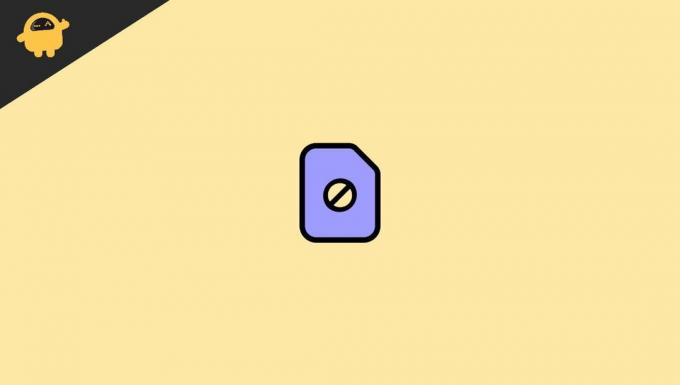
Puslapio turinys
-
Pataisymas: atrodo, kad neturite leidimo išsaugoti šio failo pakeitimų.
- 1 metodas - paleiskite konkrečią programą kaip administratorius
- 2 metodas - laikinai išjungti antivirusinę
- 3 būdas - paleiskite sistemos failų tikrintuvą
- 4 metodas - paleiskite „DISM Command Powershell“
- Išvada
Pataisymas: atrodo, kad neturite leidimo išsaugoti šio failo pakeitimų.
Kartais minėta problema kyla dėl maitinimo ciklo pokyčių. Jei susidūrėte su problema visose programose, kurias norite naudoti, pabandykite vieną kartą iš naujo paleisti įrenginį ir patikrinkite, ar jis veikia, ar ne. Be to, sugadinti sistemos failai arba failai, su kuriais dirbate, dėl kokių nors priežasčių gali būti sugadinti ir yra atsakingi už aukščiau nurodytą problemą. Pabandykite perkelti failą į kitą vietą arba Diską, tada dar kartą pabandykite redaguoti failą. Jei naudojate antivirusinę programą, atlikite išsamų nuskaitymą, kad sužinotumėte, ar kuris nors virusas neturi įtakos sistemai. Be to, jei šis pagrindinis trikčių šalinimas nepadėjo, pereikite prie toliau pateiktų metodų, kad išspręstumėte leidimo problemą.
1 metodas - paleiskite konkrečią programą kaip administratorius
Tačiau dėl tam tikro leidimo problemos pabandykite atidaryti programą kaip administratorius. Tai suteiks visus reikalingus leidimus ir galėsite išspręsti problemą „Panašu, kad neturite leidimo išsaugoti šio failo pakeitimų“. Štai veiksmai, kuriuos reikia atlikti kaip sistemos administratoriui paleisti.
- Eikite į konkrečią programą, kurioje susiduriate su problema, ir dešiniuoju pelės mygtuku spustelėkite ją.
- Tada pasirinkite Vykdyti kaip administratorius.

- Redaguokite nuotrauką ar užduotį, kurią norite atlikti.
- Po to išsaugokite jį, kad patikrintumėte, ar jis veikia, ar ne.
Taip pat galite eiti į pradžios meniu ir ieškoti programos, o dešiniajame skydelyje spustelėkite paleisti kaip administratoriui, kad atliktumėte tą pačią užduotį. Be to, „Windows 10“ integruotoms programoms galite praleisti šį metodą ir pereiti prie kito.
2 metodas - laikinai išjungti antivirusinę
Antivirusinė apsauga, skirta apsaugoti sistemą nuo kenksmingų virusų. Įdiegę antivirusinę savo sistemoje, ji pakeis arba sukonfigūruos mūsų sistemą veikti ir žiūrėti kiekvieną sistemos failą. Be to, kai kurioms programoms gali tekti redaguoti ar išsaugoti failą ar vykdymą atliekant darbą. Jei kuri nors programa yra violetinė arba sistemoje atlikti pakeitimai, antivirusinė blokuoja kai kurias jos funkcijas.
Norėdami išspręsti problemą „Atrodo, kad neturite leidimo išsaugoti šio failo pakeitimų“, galite laikinai išjungti antivirusinę programą, įskaitant „Windows“ gynėją. Tačiau antivirusinių programų išjungimas gali skirtis. Pirmiausia eikite į antivirusinę programą ir raskite išjungimo parinktį.
3 būdas - paleiskite sistemos failų tikrintuvą
Sistemos failų tikrintuvas naudojamas patikrinti sistemos failą ir ieškoti bei ištaisyti visas problemas. Pavyzdžiui, kartais sistemos failai sugadinami ir kyla problemų. Ne tik dėl minėtos problemos, mes dažnai naudojame šią funkciją savo sistemoje. Tai išspręs, jei netyčia ištrinsite svarbius sistemos failus, pataisysite sugadintą failą ir pan.
- Norėdami atidaryti meniu, paspauskite „Windows + X“ klavišą.
- Naršykite ir spustelėkite „Windows PowerShell“ (administratorius).
- Po to „Powershell“ langas bus atidarytas kaip komandų eilutė. Norėdami įvykdyti, įklijuokite žemiau esančią komandą.
SFC/„Scannow“.
- Paspauskite „Enter“, kad paleistumėte komandą, ir palaukite, kol užduotis bus baigta.
4 metodas - paleiskite „DISM Command Powershell“
„Windows“ turi daug integruotų įrankių, kurie gali būti naudojami bet kokioms problemoms pašalinti. Komanda „PowerShell“ taip pat yra viena iš jų. Pavyzdžiui, daugelis vartotojų pranešė, kad „Atrodo, kad neturite leidimo išsaugoti šio failo pakeitimų“ yra ištaisyta vykdant DISM komandą „Powershell“. Jis patikrins sistemos būklę ir atkurs, jei bus rasta kokių nors problemų. DISM komanda „PowerShell“ gali užtrukti kelias minutes, kol bus kantri ir atliks užduotį.
Skelbimai
- Norėdami atidaryti meniu, paspauskite „Windows + X“ klavišą.
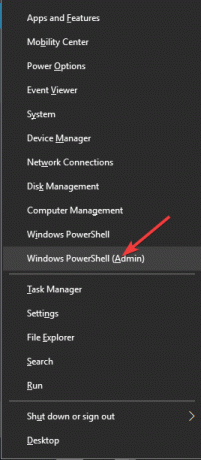
- Naršykite ir spustelėkite „Windows PowerShell“ (administratorius).
- Po to „Powershell“ langas bus atidarytas kaip komandų eilutė. Norėdami įvykdyti, įklijuokite žemiau esančią komandą.
DISM.Exe /Online /Cleanup-Image /Restorehealth.
- Palaukite, kol užduotis bus baigta, ir patikrinkite, ar problema išspręsta, ar ne.
Išvada
Jei kuris nors iš aukščiau išvardytų sprendimų tinka „Atrodo, kad neturite leidimo išsaugoti šio failo pakeitimų“, tai gali turėti kokių nors esminių sistemos sutrikimų ar problemų. Norėdami gauti daugiau pagalbos, rekomenduojame susisiekti su „Windows“ palaikymo komanda. Taip pat susisiekite su sistemos gamintojo palaikymo komanda, kad išspręstumėte problemą. Prekės ženklo inžinierius taip pat patikrins visas su aparatūra susijusias problemas. Tikimės, kad aukščiau išvardyti metodai taip pat išspręs problemą. Jei turite klausimų apie problemos veiksmus ar metodus, praneškite mums komentarų laukelyje.
Susiję straipsniai:
- Kaip gauti „Android 12“ privatumo informacijos suvestinę bet kuriame „Android“ telefone
- Kaip išjungti programų prieigą prie mano kameros „Mac“ | Vadovas
- Kas yra AggregatorHost.exe? Ar tai saugu ar kenksminga?
- Kaip visiškai pašalinti „Discord“ iš kompiuterio
- Priverstinai pašalinkite užsispyrusias programas/ programinę įrangą „Windows 10“

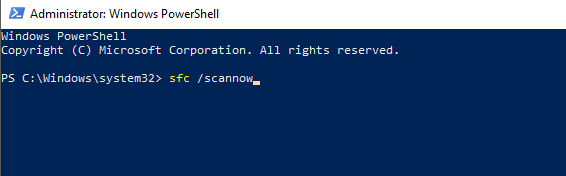



![Kaip įdiegti „Stock ROM“ „Firefly Mobile Aurii Envy“ [programinės aparatinės įrangos failas]](/f/9ff9463ed461fe122f688257a9215edd.jpg?width=288&height=384)